Creo 10.2 概念: 任务 1. 创建参考嵌入的基准特征的拉伸特征。
 。
。2.在功能区中,选择“视图”(View)选项卡。
3.启用“平面标记显示”(Plane Tag Display)  和“轴标记显示”(Axis Tag Display)
和“轴标记显示”(Axis Tag Display)  。
。
4.选择“模型”(Model)选项卡。
5.单击“拉伸”(Extrude)  。
。
6.在“拉伸”操控板中,单击“基准”(Datum)  并选择“平面”(Plane)
并选择“平面”(Plane)  。
。
7.选择曲面,并将“偏移”(Offset) 拖动到10。

8.选择“属性”(Properties)选项卡,将“名称”(Name) 改为OFFSET,然后单击“确定”(OK)。
启动特征工具后创建每个基准特征可将其定义为嵌入的基准特征。
9.在“偏移”(OFFSET) 仍为选定状态的情况下,单击“基准”(Datum)  并选择“轴”(Axis)
并选择“轴”(Axis)  。
。
10.按住 CTRL 键并选择顶部曲面。
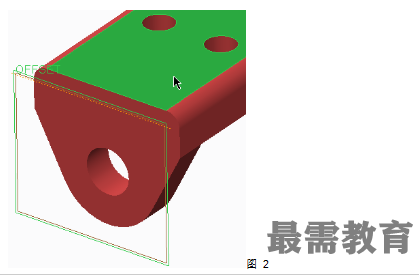
11.选择“属性”(Properties)选项卡,将名称改为PIVOT,然后单击“确定”(OK)。
12.在 PIVOT 仍为选定状态的情况下,单击“基准”(Datum) 并选择“平面”(Plane)
并选择“平面”(Plane)  。
。
13.按住 CTRL 键并选择顶部曲面。
14.将“旋转”(Rotation) 改为25或-25以获得正确的方向。
15.选择“属性”(Properties)选项卡,将名称改为ORIENT,然后单击“确定”(OK)。
16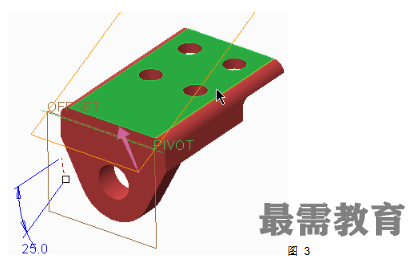 .在 ORIENT 仍为选定状态的情况下,单击“基准”(Datum)
.在 ORIENT 仍为选定状态的情况下,单击“基准”(Datum)  并选择“平面”(Plane)
并选择“平面”(Plane)  。
。
17.按住 CTRL 键并选择基准轴 PIVOT。
18.将 ORIENT 参考从“偏移”(Offset) 改为“法向”(Normal)。
19.选择“显示”(Display)选项卡并根据需要单击“反向”(Flip)来设置洋红色箭头的方向,如图所示。

20.选择“属性”(Properties)选项卡,将名称改为SKETCH,然后单击“确定”(OK)。
21.在“拉伸”操控板中,单击“恢复特征”(Resume Feature)  。
。
22.仅启用下列“草绘器显示”类型: 。
。
23.禁用“平面显示”(Plane Display)  和“轴显示”(Axis Display)
和“轴显示”(Axis Display)  。
。
24.单击“圆心和点”(Center and Point)  ,草绘圆。
,草绘圆。
25.将直径改为32。
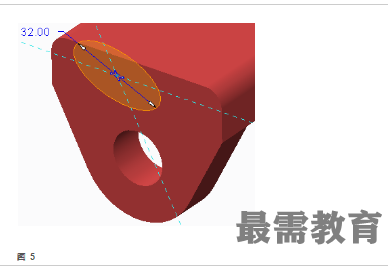
26.单击“确定”(OK)  。
。
27.在操纵板中,单击“更改深度方向”(Change Depth Direction)  并将深度改为“到选定项”(To Selected)
并将深度改为“到选定项”(To Selected)  。
。
28.单击“基准”(Datum)  ,然后选择“平面”(Plane)
,然后选择“平面”(Plane)  。
。
29.按住 CTRL 键并选中两个孔内曲面。
选择“属性”(Properties)选项卡,将名称改为DEPTH,然后单击“确定”(OK)。
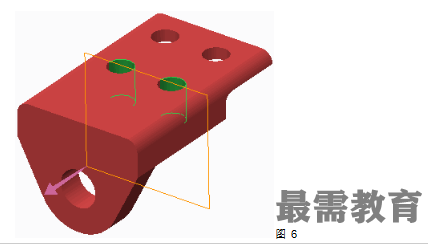
30.在“拉伸”(Extrude) 操控板中单击“恢复特征”(Resume Feature)  。由于基准平面 DEPTH 仍为选定状态,因此系统会自动将其选为深度参考。
。由于基准平面 DEPTH 仍为选定状态,因此系统会自动将其选为深度参考。

31.单击“完成特征”(Complete Feature)  。
。
32.编辑“拉伸 4”(Extrude 4) 的定义。
33.单击“移除材料”(Remove Material)  ,然后单击“完成特征”(Complete Feature)
,然后单击“完成特征”(Complete Feature)  。
。
34.在模型树中展开“拉伸 4”(Extrude 4)。请注意嵌入的基准。
35.右键单击“拉伸 4”(Extrude 4)并选择“编辑”(Edit)。请注意将显示特征的尺寸和所有嵌入的基准。
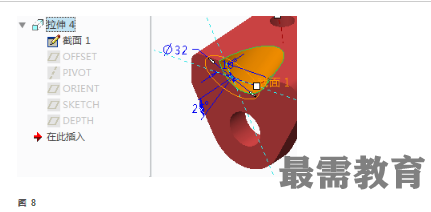
36.禁用“平面标记显示”(Plane Tag Display)  和“轴标记显示”(Axis Tag Display)
和“轴标记显示”(Axis Tag Display)  。
。
过程就此结束。

 湘公网安备:43011102000856号
湘公网安备:43011102000856号 

点击加载更多评论>>